今天分享搜狗浏览器删掉自带工具的详细操作。
- PC教程
- 50分钟前
- 390
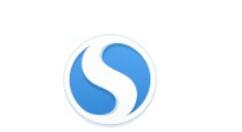
一些朋友表示,搜狗浏览器里不少自带工具都用不到,那么搜狗浏览器究竟是如何删掉自带工具的呢?下面就来学习学习搜狗浏览器删掉自带工具的教程吧! 搜狗浏览器删掉自带工具...
一些朋友表示,搜狗浏览器里不少自带工具都用不到,那么搜狗浏览器究竟是如何删掉自带工具的呢?下面就来学习学习搜狗浏览器删掉自带工具的教程吧!
搜狗浏览器删掉自带工具的详细操作
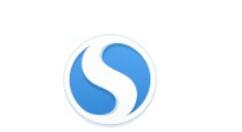
打开搜狗浏览器,选择右上角的工具选项,在打开工具盒子。
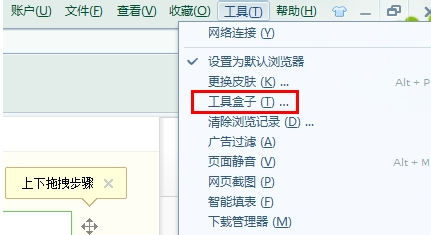
在工具盒子当中我们能看到很多小工具,点击管理。
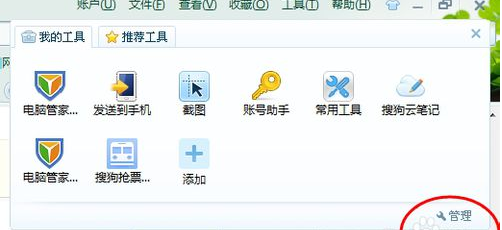
分别有三个选项:是否显示在工具栏中、启用/停用工具和卸载。我选择卸载,然后工具图标上就有个小红叉叉,叉掉就可以了。
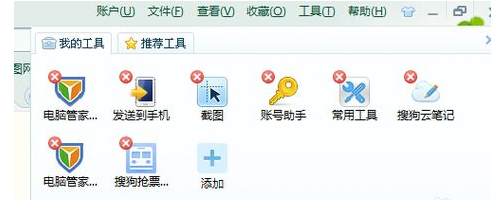
如果想添加一些实用的小工具,点击其中的添加即可打开搜狗浏览器应用中心。
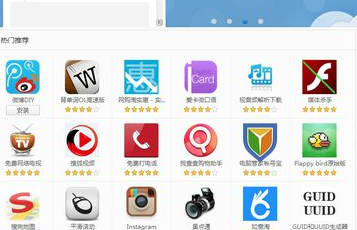
这个应用中心还是很丰富的,选择好了应用后,鼠标移动到该应用图标上点击安装,弹出询问窗口直接点是即可。
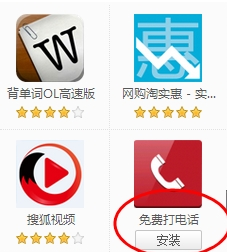
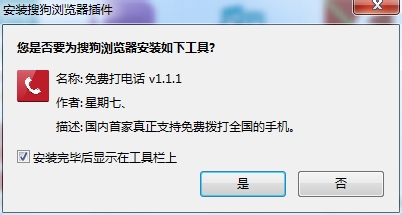
这就安装好了,可以使用了。赶快试试这个新功能吧。
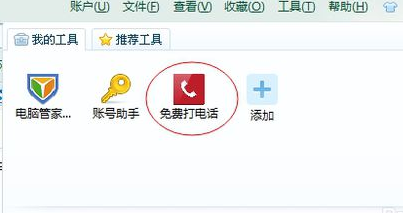
上面就是打字教程网小编为大家带来的搜狗浏览器删掉自带工具的详细操作,一起来学习学习吧。相信是可以帮助到一些新用户的。
本文由cwhello于2024-10-11发表在打字教程,如有疑问,请联系我们。
本文链接:https://www.dzxmzl.com/6141.html
本文链接:https://www.dzxmzl.com/6141.html